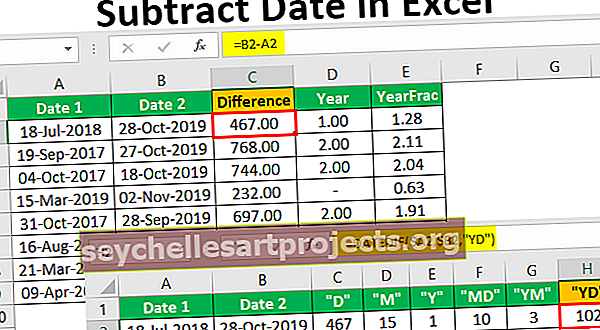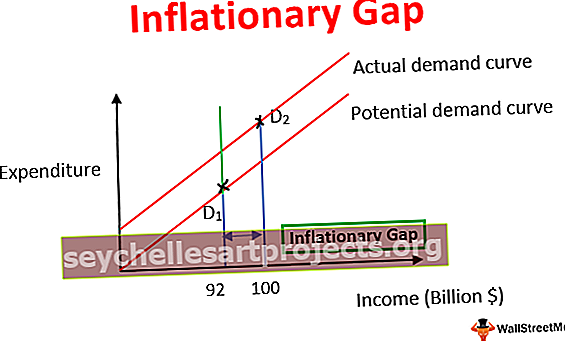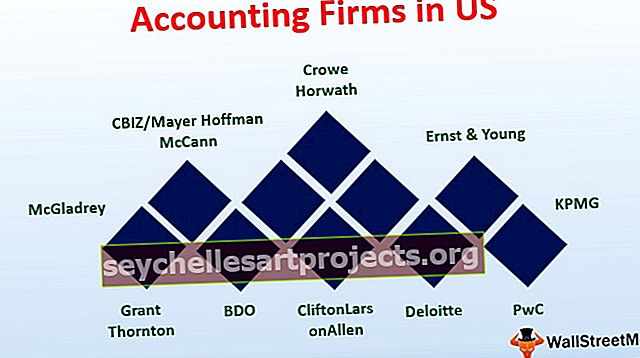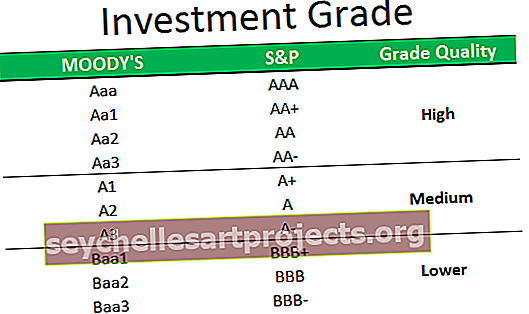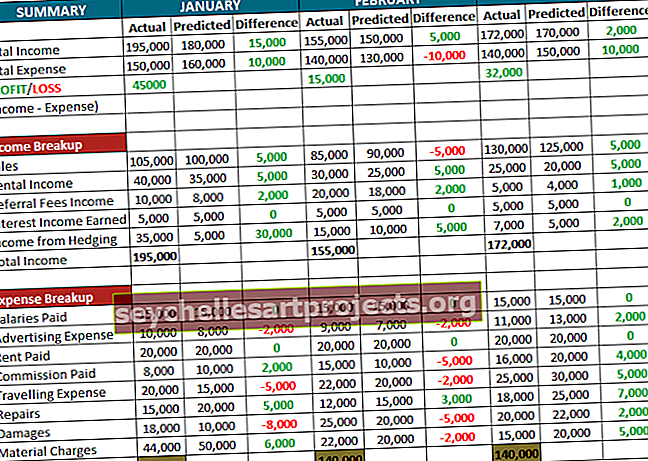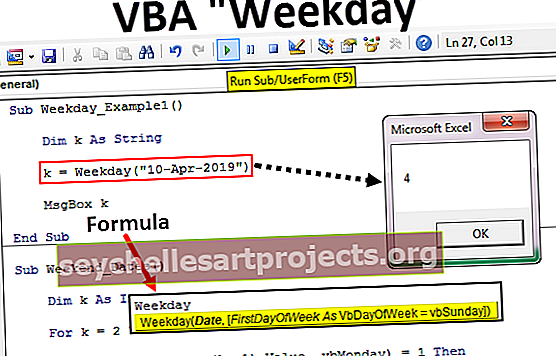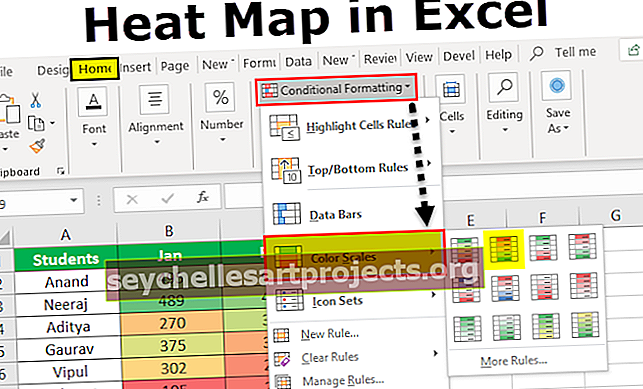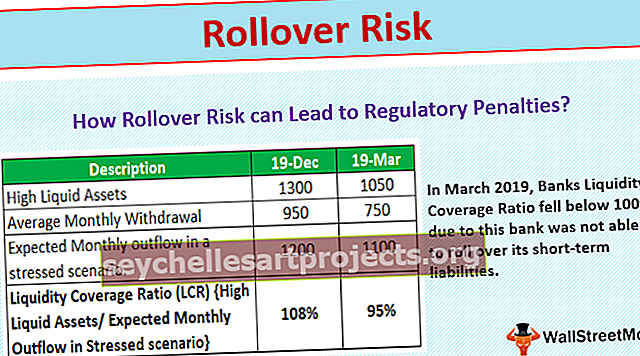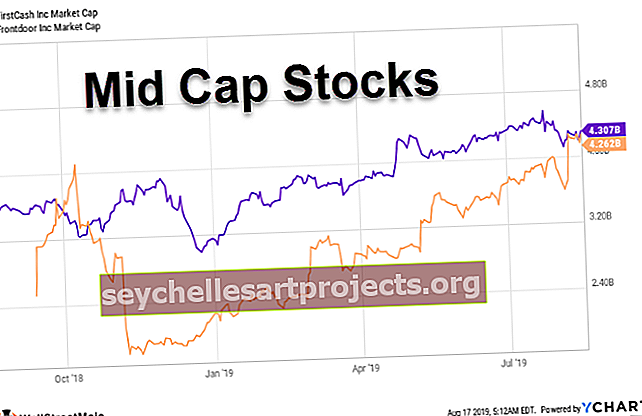VBA CHR | Λάβετε χαρακτήρα του κώδικα ASCII χρησιμοποιώντας τη λειτουργία CHR
Λειτουργία Excel VBA CHR
Το VBA CHR είναι μια ενσωματωμένη συνάρτηση που εμπίπτει στην κατηγορία των λειτουργιών συμβολοσειράς / κειμένου και χρησιμοποιείται για τη λήψη του χαρακτήρα ισοδύναμου με τον κωδικό ASCII. Η ισοδύναμη συνάρτηση Excel Workspace του CHR είναι Application.WorksheetFunction.CHAR.
Παρακάτω δίνεται η σύνταξη Chr.

Αυτή η συνάρτηση έχει ένα όρισμα. Που,
CharCode = Αυτή είναι μια απαιτούμενη παράμετρος. Είναι ο κωδικός ASCII για τον οποίο πρέπει να ανακτηθεί ισοδύναμος χαρακτήρας.
Η συνάρτηση επιστρέφει μια τιμή συμβολοσειράς που υποδηλώνει τον χαρακτήρα ισοδύναμο με τον δεδομένο κώδικα ASCII. Το ASCII είναι ένα υποσύνολο του προτύπου κωδικοποίησης χαρακτήρων Unicode και σχηματίζεται από 128 σύμβολα στο σύνολο χαρακτήρων. Τα σύμβολα αποτελούνται από κεφαλαία, πεζά γράμματα, αριθμούς, ειδικούς χαρακτήρες, συμπεριλαμβανομένων χαρακτήρων ελέγχου και σημείων στίξης. Κάθε σύμβολο στο σύνολο χαρακτήρων έχει μια ισοδύναμη δεκαδική τιμή (0 έως 127), μια δεκαεξαδική τιμή και μια οκταδική τιμή.

Παράδειγμα
Μπορείτε να κατεβάσετε αυτό το Πρότυπο VBA CHR Excel εδώ - Πρότυπο VBA CHR ExcelΒήμα 1 : Στο φύλλο excel προσθέστε 2 κείμενα κεφαλίδας στα κελιά A1 και C1, όπως φαίνεται στην παρακάτω εικόνα. Στήλη Α για εισαγωγή του κωδικού ASCII και Στήλη Γ για εκτύπωση του αντίστοιχου χαρακτήρα που υπολογίζεται χρησιμοποιώντας τη συνάρτηση CHR.

Βήμα 2 : Ακολουθήστε τα βήματα που εμφανίζονται στην επόμενη ενότητα για να δημιουργήσετε ένα κουμπί στο βιβλίο εργασίας του Excel (μεταβείτε στο άρθρο) και αλλάξτε τη λεζάντα σε «Κάντε κλικ εδώ».

Βήμα 3 : Γράψτε το ακόλουθο απόσπασμα κώδικα στο VBA Ο κώδικας διαβάζει την τιμή από το κελί A2 που δίνεται ως είσοδος στη συνάρτηση CHR. Το αποτέλεσμα ανακτάται στο String char1 και στη συνέχεια αντιστοιχίζεται στο κελί C2.
Κώδικας:
Sub Button1_Click () 'Αυτή η συνάρτηση επιστρέφει το χαρακτήρα για την τιμή που έχει εισαχθεί στο κελί A2 Dim char1 As String' Declare char1 variable as String char1 = Chr (Range ("A2"). Value) 'Read value from cell A2 Range ("C2 "). Value = char1 'Εκτύπωση εκτύπωσης στο κελί C2 End Sub

Βήμα 4: Αποθηκεύστε τον κώδικα VBA Excel και επιστρέψτε στο βιβλίο εργασίας του Excel για να εισαγάγετε την τιμή εισαγωγής στο κελί A2 όπως φαίνεται παρακάτω.
Πληκτρολογήστε 65 ως είσοδο ASCII για την οποία ο αντίστοιχος χαρακτήρας βρίσκεται στο κελί C2.

Βήμα 5: Κάντε κλικ στο κουμπί «Κάντε κλικ εδώ» για να εκτυπώσετε το αποτέλεσμα στο κελί C2.

Παρατηρήστε το αποτέλεσμα που εκτυπώθηκε στο κελί C2. Το απόσπασμα κώδικα που γράψαμε στο βήμα Βήμα 3 είναι υπεύθυνο για την ανάγνωση της εισόδου από το κελί A2, την εκτέλεση της λειτουργίας Chr σε αυτό και την εκτύπωση της τιμής στο κελί C2 όπως φαίνεται παρακάτω.

Εδώ, η είσοδος εισάγεται ως 65 και η έξοδος που λαμβάνεται είναι A. Έτσι, Chr (65) = A.
Βήμα 6 : Δοκιμάστε να αλλάξετε την είσοδο στο κελί A2 και παρατηρήστε ότι έχετε την αντίστοιχη έξοδο στο κελί C2 όπως φαίνεται παρακάτω.
Π.χ. CHR (37) =% και ούτω καθεξής.

Πώς να δημιουργήσετε ένα κουμπί στο Excel;
Ως συνάρτηση VBA, μπορεί να χρησιμοποιηθεί σε κώδικα μακροεντολής excel που εισάγεται μέσω του Microsoft Visual Basic Editor ενσωματωμένου στο MS Excel. Ανατρέξτε στα παρακάτω βήματα για να μάθετε περισσότερα.
Βήμα 1: Ενεργοποιήστε τη λειτουργία προγραμματιστή στο Excel
Για οποιαδήποτε χρήση της λειτουργίας VBA στο Excel, πρέπει να ενεργοποιήσετε τη Λειτουργία προγραμματιστή από το Αρχείο-> Μενού επιλογών όπως φαίνεται στην παρακάτω εικόνα.
Κάντε κλικ στο Αρχείο -> Επιλογές -> Κορδέλα πελάτη -> Προγραμματιστής -> ΟΚ

Ως αποτέλεσμα, μια νέα επιλογή γραμμής εργαλείων με την ονομασία «Προγραμματιστής» θα προστεθεί στο βιβλίο εργασίας όπως φαίνεται στην παρακάτω εικόνα.

Βήμα 2: Αποθήκευση του βιβλίου εργασίας
Αποθηκεύστε το Excel Workbook ως "Excel Work-Enabled Workbook".

Βήμα 3: Εισαγάγετε ένα στοιχείο ελέγχου φόρμας σε ένα βιβλίο εργασίας
- Κάντε κλικ στην καρτέλα Προγραμματιστής. Και στην υποενότητα Controls, κάντε κλικ στην επιλογή «Εισαγωγή» στο VBA.

- Επιλέξτε το πρώτο στοιχείο ελέγχου, δηλαδή το κουμπί

- Παρατηρήστε ότι ο δρομέας του βιβλίου εργασίας αλλάζει σε εικονίδιο με δυνατότητα σχεδίασης.
- Καθώς προσπαθείτε να σχεδιάσετε ένα κουμπί, θα ξεκινήσει ένα νέο παράθυρο διαλόγου με το όνομα "Assign Macro". Εκεί μπορείτε να καθορίσετε το όνομα της μακροεντολής που θα χρησιμοποιηθεί στον κώδικα VB καθώς μαθαίνουμε περισσότερα. Πλήκτρο 1_Κάντε κλικ. Κάντε κλικ στο OK.

- Στη συνέχεια, ένα κουμπί θα εισαχθεί αυτόματα στο βιβλίο εργασίας. Το κείμενο της λεζάντας του κουμπιού είναι επεξεργάσιμο και μπορεί να επεξεργαστεί κάνοντας διπλό κλικ στο κουμπί.

Βήμα 4: Γράψτε κώδικα VB
- Επιλέξτε το κουμπί και κάντε κλικ στην πρώτη επιλογή από τα αριστερά κάτω από την υποενότητα «Κωδικός» της καρτέλας Προγραμματιστής, δηλαδή «Visual Basic».

- Αυτό θα ξεκινήσει ένα νέο παράθυρο του έργου VBA όπως φαίνεται στην παρακάτω εικόνα.

- Όπως φαίνεται στο παραπάνω σχήμα, ένας κενός σκελετός για τη μακροεντολή που δημιουργήθηκε προηγουμένως, δηλαδή το Button1_Click, συμπληρώνεται στο παράθυρο κώδικα VB.
- Μπορείτε να γράψετε τον ορισμό της μακροεντολής σύμφωνα με την πρόθεσή σας. Εδώ, θα δούμε ένα παράδειγμα της συνάρτησης VBA CHAR στην ακόλουθη ενότητα.
Βήμα 5: Εναλλαγή μεταξύ του βιβλίου εργασίας του Excel και του VB IDE
Μπορείτε να κάνετε εναλλαγή μεταξύ του βιβλίου εργασίας του Excel και του VB IDE κάνοντας κλικ στο αριστερό εικονίδιο κάτω από το μενού "Αρχείο", δηλαδή "Προβολή Microsoft Excel" όπως φαίνεται παρακάτω.

Πράγματα που πρέπει να θυμάστε
- Η λειτουργία CHR μπορεί να επιστρέψει εκτυπώσιμους καθώς και μη εκτυπώσιμους χαρακτήρες που υπάρχουν στο πληκτρολόγιο και κατανοητός από τον υπολογιστή. Π.χ. Γράμματα, Αριθμοί και άλλοι ειδικοί χαρακτήρες είναι εκτυπώσιμοι χαρακτήρες. Ωστόσο, άλλα πλήκτρα όπως Enter, Space και Esc είναι μη εκτυπώσιμοι χαρακτήρες.
- Το CHR είναι μια συνάρτηση VBA και δεν μπορεί να χρησιμοποιηθεί στο Excel ως έχει. Η αντίστοιχη λειτουργία του στο Excel είναι Application.WorksheetFunction.CHAR